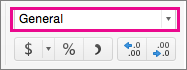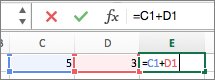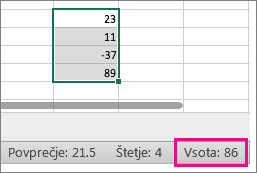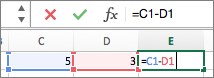Seštevanje in odštevanje v Excelu je preprosto; za to morate ustvariti preprosto formulo. Ne pozabite, da se vse formule v Excelu začnejo z enačajem (=), ki ga lahko ustvarite s vnosno vrstico.
Seštevanje dveh ali več števil v eno celico
-
Kliknite poljubno prazno celico in vnesite enačaj (=), da začnete formulo.
-
Za enačajem vnesite nekaj številk, ločenih z znakom plus (+).
Na primer 50+10+5+3.
-
Pritisnite RETURN .
Če uporabite vzorčna števila, je rezultat 68.
Opombe:
-
Če namesto pričakovanega rezultata vidite datum, izberite celico in nato na zavihku Osnovno izberite Splošno.
-
-
Seštevanje števil s sklici na celice
Sklic na celico združi črko stolpca in številko vrstice, na primer A1 ali F345. Če sklice na celice uporabite v formuli namesto vrednosti celice, lahko spremenite vrednost, ne da bi morali spremeniti formulo.
-
V celico C1 vnesite število, na primer 5. Nato vnesite drugo številko, na primer 3, v D1.
-
V celico E1 vnesite enačaj (=), da začnete formulo.
-
Za enačajem vnesite C1+D1.
-
Pritisnite RETURN .
Če uporabite vzorčna števila, je rezultat 8.
Opombe:
-
Če spremenite vrednost za C1 ali D1 in nato pritisnete RETURN , se bo vrednost E1 spremenila, čeprav se formula ni spremenila.
-
Če namesto pričakovanega rezultata vidite datum, izberite celico in nato na zavihku Osnovno izberite Splošno.
-
Dobite hitro skupno vsoto iz vrstice ali stolpca
-
V stolpec ali vrstico vnesite nekaj števil in nato izberite obseg celic, ki ste jih pravkar zapolnili.
-
Na vrstica stanja poglejte vrednost ob možnosti Sum. Vsota je 86.
Odštevanje dveh ali več števil v celici
-
Kliknite poljubno prazno celico in vnesite enačaj (=), da začnete formulo.
-
Za enačajem vnesite nekaj števil, ki so ločena z znakom minus (-).
Na primer 50-10-5-3.
-
Pritisnite RETURN .
Če uporabite vzorčna števila, je rezultat 32.
Odštevanje števil s sklici na celice
Sklic na celico združi črko stolpca in številko vrstice, na primer A1 ali F345. Če sklice na celice uporabite v formuli namesto vrednosti celice, lahko spremenite vrednost, ne da bi morali spremeniti formulo.
-
Vnesite število v celici C1 in D1.
Na primer 5 in 3.
-
V celico E1 vnesite enačaj (=), da začnete formulo.
-
Za enačajem vnesite C1-D1.
-
Pritisnite RETURN .
Če ste uporabili vzorčna števila, je rezultat 2.
Opombe:
-
Če spremenite vrednost za C1 ali D1 in nato pritisnete RETURN , se bo vrednost E1 spremenila, čeprav se formula ni spremenila.
-
Če namesto pričakovanega rezultata vidite datum, izberite celico in nato na zavihku Osnovno izberite Splošno.
-
Glejte tudi
Izračun operatorjev in vrstni red operacij